Cómo comprimir archivos de audio en Mac y Windows sin perder calidad
Ya sea que haya descargado o grabado audio, deberá comprimirlo para evitar un proceso de carga más largo o ahorrar algo de espacio de almacenamiento. Tu computadora tiene excelentes funciones que te permiten realizar muchas más tareas y, afortunadamente, existen funciones relacionadas con el audio, como la compresión de audio. Si no está familiarizado con la solución. Este artículo le mostrará cómo comprimir archivos de audio en Mac y Windows.
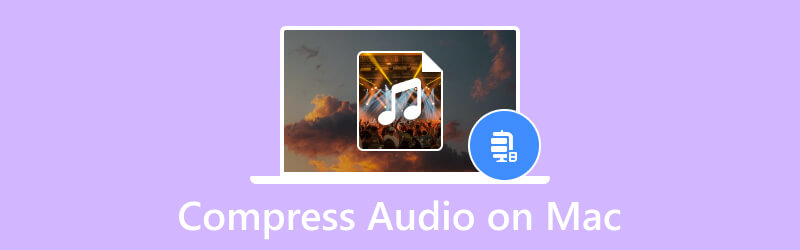
CONTENIDO DE PÁGINA
- Parte 1. ¿Por qué necesitas comprimir un archivo de audio?
- Parte 2. Cómo comprimir el audio en una computadora mediante un compresor (la forma más fácil)
- Parte 3. Cómo comprimir audio en una computadora mediante compresión
- Parte 4. Cómo comprimir audio en una computadora cortando partes no deseadas
- Parte 5. Preguntas frecuentes sobre la compresión de audio en una computadora
Parte 1. ¿Por qué necesitas comprimir un archivo de audio?
Básicamente, un archivo comprimido te permitirá reducir el espacio de almacenamiento que consume. Pero aparte del motivo principal, un tamaño de archivo mayor puede provocar un proceso de transferencia más largo, especialmente cuando lo envía por correo electrónico. Además, comprimir archivos de audio es necesario ya que las plataformas en línea ya establecen sus limitaciones para cualquier archivo cargado. Esto significa que existe un posible error cuando el archivo de audio es mayor que el tamaño requerido.
Parte 2. Cómo comprimir el audio en una computadora mediante un compresor (la forma más fácil)
¿Quieres comprimir archivos de audio en una Mac de la forma más sencilla? Presentando Convertidor de video Vidmore, un programa multiplataforma para Windows y Mac. El software consta de un conversor avanzado para cualquier formato de audio, como MP3, WAV, AAC, FLAC y más. También admite conversión por lotes con configuraciones individuales para formato de salida, tasa de bits, frecuencia de muestreo y canal. Además, tiene más funciones que pueden ayudarle a aumentar el volumen del audio, mejorar el sonido y mejorar la calidad general del audio. ¡Pruebe Vidmore Video Converter con su versión de prueba gratuita!
- Conversión completa sin limitación de tamaño de archivo.
- Ofrece dispositivo preestablecido para convertir a iPhone, Samsung, etc.
- Ajuste fácilmente la configuración de salida para obtener mejores códecs, codificadores, tasas de bits y otros.
- Velocidad de conversión 50x sin distorsionar la calidad del audio.

Paso 1. Descargue e instale el convertidor. Inicie el convertidor y continúe con el Caja de herramientas menú. Escoger Compresor de audio y haga clic en el Añadir para cargar el archivo de audio desde su carpeta.

Paso 2. De forma predeterminada, el programa comprimirá el archivo de audio al tamaño recomendado. Pero aún puedes cambiarlo usando el Talla opción. Configure otras configuraciones como el formato, canal, frecuencia de muestreo, duración, etc.
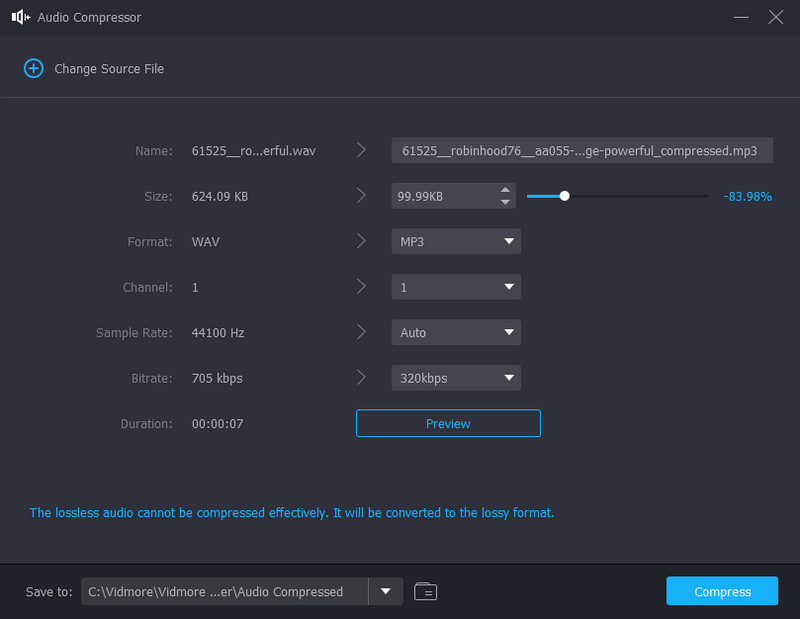
Paso 3. Después de personalizar la configuración, haga clic en el Avance para comprobar los primeros diez segundos del archivo comprimido. Elija la carpeta de ubicación del Salvar a pestaña, luego haga clic en el Comprimir botón. Espere hasta que finalice el proceso.
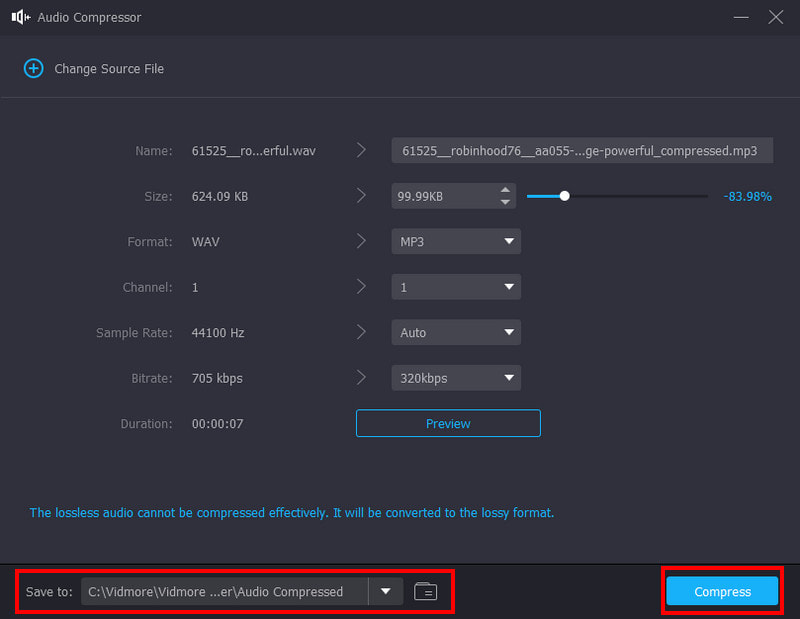
Parte 3. Cómo comprimir audio en una computadora mediante compresión
Existen limitaciones de tamaño en los archivos adjuntos de correo electrónico, lo que impide enviar archivos grandes. Por lo tanto, es necesario comprimir videos para correo electrónico así como archivos de audio.
El envío de varios archivos de audio por correo electrónico u otras plataformas puede verse interrumpido debido a archivos de mayor tamaño. Dado que la capacidad de cualquier servicio de mensajería es mínima, es recomendable utilizar la opción zip. En esta parte, aprenda cómo comprimir archivos de audio en Mac usando el método zip:
Paso 1. Utilice Finder para buscar el archivo de audio que desea enviar. También puede reunir todos los archivos de audio en una carpeta y hacer clic derecho sobre ella.
Paso 2. Alternativamente, mientras selecciona la carpeta, puede presionar el botón CTRL botón en su teclado. En la lista desplegable, elija el Comprimir "nombre de archivo" opción. Cambie el nombre de la carpeta y luego envíela por correo electrónico u otras fuentes.

Parte 4. Cómo comprimir audio en una computadora cortando partes no deseadas
Una cosa que hace que un archivo sea más grande es conservar las partes no deseadas. Cuando eliminas detalles sin importancia del sonido, el tamaño se hará más pequeño y podrás liberar algo de almacenamiento. Para hacer esto, use Convertidor de video Vidmore en tu Mac. Dado que es una solución todo en uno, cortar y dividir un archivo de audio es un atributo notable del software. Además, sus herramientas son efectivas para editar y cortar con precisión.
Paso 1. Después de descargar e instalar el convertidor de video, ejecútelo y haga clic en Agregar archivos botón de la esquina superior izquierda. Elija el archivo que desea cortar o editar. Haga clic en el Abierto botón para confirmar.
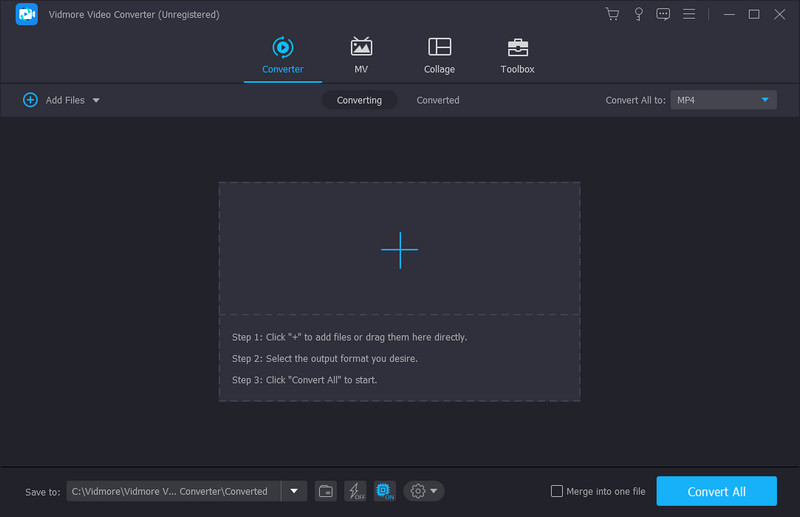
Paso 2. Haga clic en el Cortar Botón con el icono de tijeras. Puede encontrarlo debajo del archivo cargado. Mueva ambos extremos del parámetro para eliminar las partes no deseadas. O establezca la nueva duración desde el inicio hasta el final. Haga clic en el Tocar botón para ver el resultado.
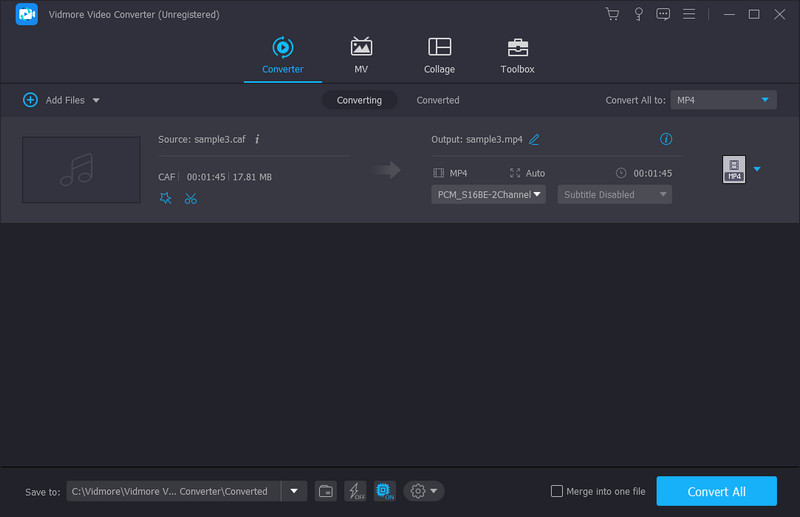
Paso 3. Haga clic en el Salvar y será dirigido al menú principal. Elija la carpeta designada y haga clic en Convertir todo para exportar el archivo editado. Elija otro archivo de audio de su dispositivo para comprimirlo en su Mac.
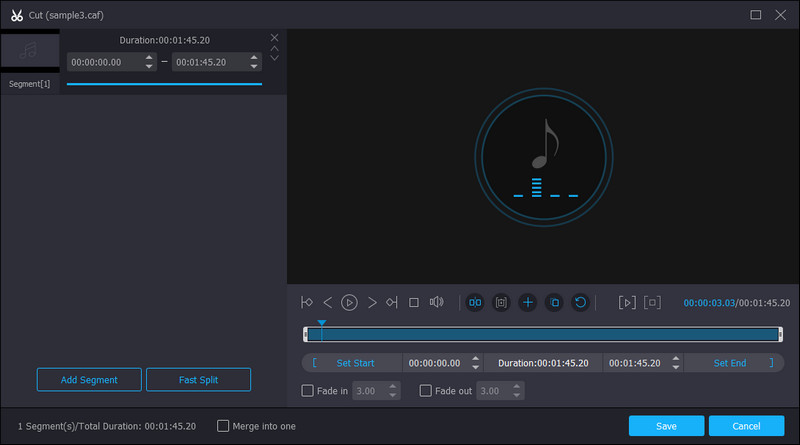
Parte 5. Preguntas frecuentes sobre la compresión de audio en una computadora
¿Qué es un formato de archivo grande para Mac y PC?
AIFF y AIF son formatos de archivos de audio que se consideran de gran tamaño. AIFF se usa comúnmente para Mac, mientras que AIF se usa para PC. Al convertir AIF o AIFF a MP3 archivos de audio, puede obtener un archivo más pequeño tanto en Mac como en PC.
¿Por qué los archivos de Mac son más grandes que los de Windows?
Según una fuente confiable, los dos sistemas operativos usan diferentes medidas de tamaño, pero en realidad son la misma cantidad. Por ejemplo, Windows mide un gigabyte como 1024 MB, pero Mac lo define como 1000 MB.
¿Qué formato de audio es más pequeño que MP3?
En lugar de comprimir audio en Mac, puedes guardar un archivo de audio como M4A. El contenedor del archivo está codificado con un códec AAC con pérdida, que proporciona la misma tasa de bits que el formato MP3 pero con una compresión más estricta. Si bien M4A es ideal para archivos de menor tamaño con alta calidad de audio, es incompatible con muchas plataformas y programas.
¿Cómo se comprimen archivos de audio en Windows 10 usando Zip?
Abra el Explorador de archivos desde su computadora y elija el archivo que desea comprimir. Haga clic derecho en el archivo para revelar las opciones adicionales. Desde la opción Enviar a, seleccione la carpeta Comprimida (en zip). Cambie el nombre de la carpeta comprimida y guárdela.
Conclusión
Es un momento maravilloso para estar en esta página. Has aprendido cómo comprimir archivos de audio en Mac y Windows con el método zip incorporado. Pero para evitar obtener audio de baja calidad, es mejor utilizar Vidmore Video Converter. Este convertidor tiene un compresor de audio profesional incorporado y un recortador de audio que puede reducir el tamaño del archivo al instante. Puedes realizar una prueba gratuita en cualquier momento a través del Descargar botones de arriba.


